So verbinden Sie das iPhone mit einem Samsung-Fernseher [Effektive Anleitung]
Haben Sie beim Kauf eines Smart-TVs darüber nachgedacht, eines mit Bildschirmspiegelungsfunktion zu kaufen? Nun, wenn ja, dann stand vielleicht ein Samsung-Fernseher auf der Liste Ihrer Wahl. Heutzutage wird diese Funktion als eine der wichtigsten angesehen, da sie den Benutzern mehrere Vorteile bietet. Wenn Sie zufällig ein iPhone-Benutzer sind, der lernen möchte So verbinden Sie das iPhone mit dem Samsung-Fernseher kostenlos, dann ist dieser Beitrag für dich.
Tatsächlich ist die erste Methode, die jemandem in den Sinn kommt, wenn er herausfindet, wie man iPhone und Samsung TV verbindet, die Nutzung von AirPlay. Das funktioniert in der Tat gut! Aber Sie sollten wissen, dass Sie neben der AirPlay-Funktion auch iPhone und Samsung TV über andere Methoden verbinden können. Sie werden die Details jeder Methode sehen, wenn Sie die einzelnen Teile dieses Beitrags weiterlesen.
Artikelinhalt Teil 1. So verbinden Sie das iPhone über AirPlay mit dem Samsung-FernseherTeil 2. Andere Methoden zum Verbinden des iPhone mit einem Samsung-FernseherTeil 3. Warum kann ich das iPhone nicht mit einem Samsung-Fernseher verbinden?Teil 4. Extra-Tipp: Streamen Sie Ihre Spotify Favoriten auf Ihrem Samsung-FernseherTeil 5. Häufig gestellte Fragen zum Verbinden des iPhone mit einem Samsung-FernseherTeil 6. Zusammenfassung
Teil 1. So verbinden Sie das iPhone über AirPlay mit dem Samsung-Fernseher
Können Sie den Bildschirm Ihres iPhones auf einem Samsung-Fernseher spiegeln? Ja, natürlich. Das Übertragen von Inhalten vom winzigen Bildschirm Ihres Smartphones auf einen großen Fernsehbildschirm ist ein viel besseres Erlebnis zum Betrachten von Fotos, Ansehen von Videos oder zum Spiegeln von allem, was auf dem Bildschirm Ihres Handheld-Geräts angezeigt wird. Wie verbinde ich das iPhone kostenlos mit einem Samsung-Fernseher? Die erste Methode, die wir Ihnen zum Verbinden des iPhones mit einem Samsung-Fernseher zeigen, ist über AirPlay.
AirPlay ist eigentlich eine Funktion, mit der ein Bildschirm Videos, Fotos, Musik und andere Inhalte auf iOS-Geräten spiegeln und streamen kann. Zuvor kann dies nur verwendet werden, um Apple mit Apple-Geräten zu verbinden. Glücklicherweise wurde mit der Veröffentlichung von AirPlay 2 im Jahr 2018 die Bildschirmspiegelung Ihres iPhones auf andere Geräteökosysteme wie einen Samsung-Fernseher ermöglicht. Hier ist nun eine detaillierte Anleitung, wie Sie das iPhone mit Hilfe von AirPlay mit Samsung TV verbinden.
Inhalte mit AirPlay 2 auf Samsung TV teilen
Wie verbinde ich das iPhone über AirPlay mit einem Samsung-Fernseher? Wenn Sie den gesamten Bildschirm Ihres Telefons nicht auf Ihren Fernseher spiegeln möchten, haben einige integrierte iPhone-Apps wie die Fotos-App auch die AirPlay-Option, die sich im "Teilen"-Menü. Apple versucht, alle seine Geräte und Dienste so benutzerfreundlich wie möglich zu gestalten, daher ist die Verwendung von AirPlay auf einem Samsung-Fernseher nicht allzu kompliziert.
Schritt 1. Aktivieren Sie zunächst AirPlay auf Ihrem Samsung-Fernseher. Navigieren Sie dazu zu Einstellungen (Alle Einstellungen) und wählen Sie Allgemein (Sie müssen in die Verbindung gehen, wenn Sie ein neueres 2022-Modell haben) >> Apple AirPlay-EinstellungenVon hier aus können Sie die Funktion aktivieren.
Schritt 2. Suchen Sie den Inhalt, den Sie streamen möchten, in einer Foto-App. Tippen Sie auf das Teilen Symbol unten links.
Schritt 3. Tippen Sie auf AirPlayund tippen Sie dann auf Name des Samsung-Fernsehers, auf den Sie streamen möchten.
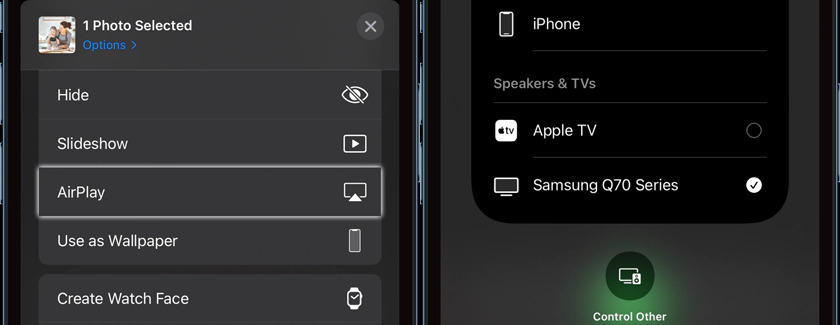
Schritt 4. Möglicherweise sehen Sie ein Code auf dem Bildschirm. Geben Sie diesen Code in Ihr Telefon ein, damit der Inhalt angezeigt wird. Das Bild oder Video wird auf Ihrem ausgewählten Gerät angezeigt.
So spiegeln Sie den Bildschirm Ihres iPhones vom Kontrollzentrum aus auf einen Samsung-Fernseher
Schritt 1. Schalten Sie Ihren Samsung-Fernseher ein. Das iPhone, das Sie verwenden möchten, und Ihr Samsung-Fernseher müssen beide mit dem das gleiche Wi-Fi-Netzwerk.
Schritt 2. Öffnen Sie auf Ihrem iPhone die „Control Center“. Sie werden das „Screen-Mirroring”-Option sofort. Tippen Sie darauf. Wählen Sie Ihre Samsung TV aus der Liste der verfügbaren Geräte. Um fortzufahren, werden Sie möglicherweise aufgefordert, Ihren Passcode einzugeben. Ihr gesamter iPhone-Bildschirm sollte dann auf Ihrem Samsung-Fernseher gespiegelt werden. Wenn Sie ein Video auf Ihrem iPhone abspielen, sollte Ihr Fernseher es automatisch auf Vollbild formatieren.
Schritt 3. Wenn Sie mit der Bildschirmspiegelung fertig sind und sie nicht mehr benötigen, gehen Sie wie im zweiten Schritt einfach zu „Control Center“ und klicken Sie einfach auf „Screen-Mirroring”-Symbol. Wählen Sie nun „Beenden Sie die Spiegelung".
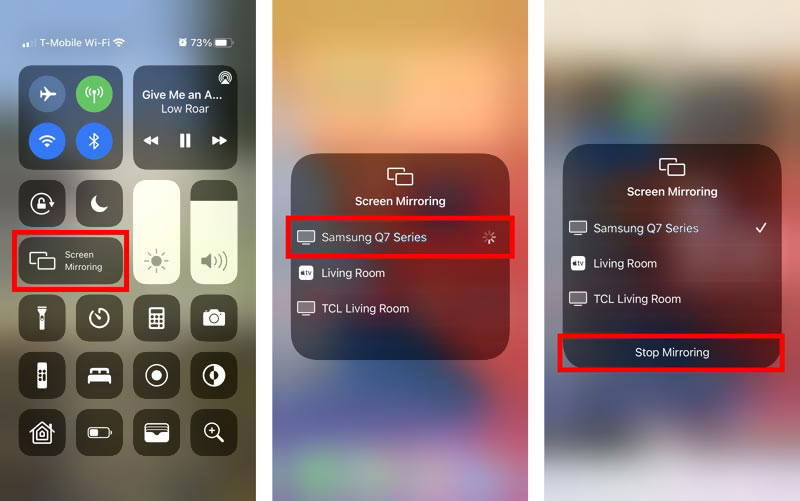
Und das ist es! Das obige ist das einfache Verfahren zum Verbinden eines iPhone mit einem Samsung-Fernseher über AirPlay. Wie wir im Einführungsteil erwähnt haben, gibt es neben AirPlay noch weitere Möglichkeiten, wie Sie Ihr iPhone mit einem Samsung-Fernseher verbinden können. Wir werden diese Möglichkeiten besprechen, wenn wir zum nächsten Teil übergehen.
Teil 2. Andere Methoden zum Verbinden des iPhone mit einem Samsung-Fernseher
Falls Sie sich für die anderen Optionen zum Verbinden des iPhone mit Samsung TV neben AirPlay interessieren, haben wir diesen Abschnitt des Artikels erstellt.
So verbinden Sie das iPhone über den Apple AV-Adapter mit einem Samsung-Fernseher
Wenn Ihr Samsung-Fernseher AirPlay 2 nicht unterstützt, können Sie Ihr iPhone trotzdem auf dem großen Bildschirm anzeigen. Ein Apple AV-Adapter ist ein gutes Hilfsmittel, um Ihr iPhone mit Ihrem Samsung-Fernseher zu verbinden. Apple verkauft einen solchen Adapter über seinen offiziellen Store, aber Sie können bei Amazon auch viel günstigere Alternativen finden, die genauso gut funktionieren. Außerdem wird ein zusätzliches HDMI-Kabel benötigt. Hier sind nun die Schritte, wie Sie das iPhone über HDMI mit dem Samsung-Fernseher verbinden.
Schritt 1. Sie müssen zuerst den AV-Adapter an Ihr iPhone/iPad anschließen. Stellen Sie sicher, dass das von Ihnen verwendete Apple-zertifiziert ist. Stecken Sie das HDMI-Kabel in den Anschluss Ihres Adapters. Das andere Ende des HDMI-Kabels muss in den HDMI-Anschluss Ihres Samsung-Fernsehers gesteckt werden.
Schritt 2. Öffnen Sie Ihren Samsung-Fernseher. Stellen Sie sicher, dass bei der Auswahl der Signaleingangsquelle das zugehörige HDMI ausgewählt wird. Auf diese Weise sollte der Bildschirm Ihres iPhones auf Ihrem Samsung-Fernseher angezeigt werden.
Obwohl diese Methode gut genug ist, könnten Benutzer dies als nachteilig empfinden, da diese Methode eine Kabelverbindung erfordert.
So verbinden Sie das iPhone über die Screen Mirroring-App mit einem Samsung-Fernseher
Wie verbinde ich das iPhone kostenlos mit einem Samsung-Fernseher? Eine weitere Möglichkeit, das iPhone mit einem Samsung-Fernseher zu verbinden, ist die Verwendung einer Bildschirmspiegelungs-App. Die „
Samsung Smart View„“ ist ein gutes Beispiel für eine Drittanbieter-Software-App, die Sie verwenden können. Diese App ist in einer iOS-, Windows- oder Android-Version erhältlich, die Sie verwenden können, falls Sie sie ausprobieren möchten. Sie verfügt sogar über eine TV-Fernbedienungsfunktion, mit der Sie Ihren Samsung-Fernseher steuern können. Manchmal treten bei der Drittanbieter-App jedoch Probleme auf, beispielsweise Verzögerungen oder Stottern.
Schritt 1. Laden Sie auf Ihrem iPhone die Samsung Smart TV-App herunter. Auch hier müssen Sie überprüfen und sicherstellen, dass sowohl Ihr iPhone als auch Ihr Samsung-Fernseher mit demselben Wi-Fi-Netzwerk verbunden sein müssen.
Schritt 2. Wischen Sie vom oberen Bildschirmrand nach unten, um das Schnellen > Tippen Sie auf Intelligente Ansicht Symbol. Wählen Sie anschließend das Gerät aus. Wählen Sie Starten Sie jetzt. auf die Popup-Meldung mit dem Text "STortenguss mit Smart View". Sie müssen den Code eingeben, der auf Ihrem Fernsehbildschirm angezeigt wird, um schließlich die Verbindung zwischen Ihrem iPhone und Ihrem Samsung-Fernseher herzustellen.
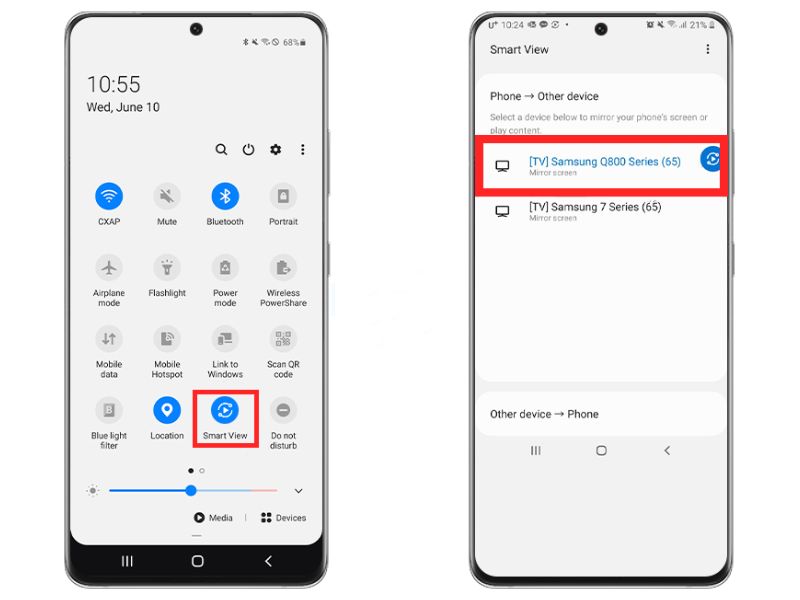
Teil 3. Warum kann ich das iPhone nicht mit einem Samsung-Fernseher verbinden?
Wenn Sie alle zuvor genannten Methoden zum Verbinden des iPhone mit Samsung TV ausprobiert haben und Ihr iPhone immer noch nicht mit Ihrem Samsung TV verbinden können, sind dies möglicherweise die möglichen Gründe.
- Ihr Samsung-Fernseher wird möglicherweise nicht von AirPlay unterstützt. (Hier sind alle von Samsung hergestellten Fernseher und Monitore, die mit AirPlay 2 kompatibel sind: Samsung HD4, 5er Serie, Modell 2018, Samsung QLED 4K, Q6, Q7, Q8, Q9 Serie, Modell 2018 bis 2022, Samsung QLED 8K Q9 Serie, Modell 2019 bis 2022, Samsung Frame-Serie, Modell 2018 bis 2022, Samsung Serif Series, Modell 2019, 2020, 2022, Samsung UHD 6,7, 8 Series, Modell 2018 bis 2020.)
- Die Bildschirmspiegelungsfunktion wurde auf Ihrem Samsung-Fernseher nicht aktiviert.
- Ihre Internetverbindung ist nicht stabil.
- Die von Ihnen verwendeten Geräte sind nicht mit demselben Netzwerk verbunden. Sie sollten sicherstellen, dass sich Ihr Samsung-Fernseher im selben Wi-Fi-Netzwerk wie Ihr iPhone befindet.
- Es können Probleme mit den Systemversionen der Geräte auftreten. Da Apple weiterhin iOS aktualisiert, müssen Sie auch die Firmware auf Ihrem Samsung-Fernseher aktualisieren, um sicherzustellen, dass alles auf dem neuesten Stand ist. Zusätzlich zu den AirPlay-Funktionen erhalten Sie Apple TV Plus auf Ihrem Samsung-Fernseher, falls Sie dies noch nicht getan haben.
Um das Problem zu beheben, wird empfohlen, dass Sie beide Geräte neu starten, bevor Sie es erneut versuchen, oder versuchen, die neuesten Betriebssystemversionen für Ihren Fernseher und Ihr iPhone zu erhalten.
Teil 4. Extra-Tipp: Streamen Sie Ihre Spotify Favoriten auf Ihrem Samsung-Fernseher
Obwohl es vorteilhaft genug ist, zu lernen, wie man das iPhone mit Samsung TV verbindet, wenn man Inhalte wie Musik teilt oder zeigt, sollten Sie das wissen, wenn es um das Streamen Ihrer geht Spotify Favoriten über einen Samsung Fernseher, es geht noch besser. Versuchen Sie, Kopien davon zu speichern Spotify Songs auf einem USB-Gerät und hören Sie sie sich einfach über Ihren Fernseher an, ohne Ihr iPhone daran anschließen zu müssen!
Es ist eine Tatsache, dass Spotify Songs sind durch DRM-Schutz geschützt und haben ein Format, das auf den meisten Geräten nicht abspielbar ist. Um das Problem zu lösen und sie auf Ihrem USB-Laufwerk speichern zu können, können das Herunterladen und die Dateikonvertierung über Apps wie die erfolgen TunesFun Spotify Music Converter.
Spotify Songs sind bekanntermaßen geschützte Dateien. Sie sind mit DRM-Technologie verschlüsselt, was das Herunterladen ziemlich unmöglich macht. Der Zugriff auf sie auf nicht autorisierten Geräten ist ebenfalls nicht gestattet. Mit Hilfe von tollen Anwendungen wie TunesFun Spotify Music Converter, kann dieser Schutz leicht entfernt werden. Abgesehen von dieser DRM-Entfernungsfunktion kann die App auch dabei helfen Umwandlung Spotify Lieder auf MP3 oder andere gängige Formate wie FLAC, WAV oder AAC.
Alle ID-Tags und wichtige Details zu den Tracks bleiben erhalten. Die Konvertierung ist in der Tat verlustfrei und stellt sicher, dass die ursprüngliche Qualität der Musik erhalten bleibt. Natürlich ist die App einfach zu bedienen. Um Ihnen eine kurze Anleitung zu geben, hier ist, wie die TunesFun Spotify Music Converter Funktioniert beim Konvertieren und Herunterladen Spotify Lieder.
Versuchen Sie es kostenlos Versuchen Sie es kostenlos
Schritt 1. Starten Sie die App sofort nach der Installation und beginnen Sie, indem Sie die Songs entweder per Drag & Drop auf den Hauptbildschirm ziehen oder ihre URLs verwenden.

Schritt 2. Wählen Sie eines der unterstützten Ausgabeformate aus. Sie können auch andere Ausgabeparametereinstellungen ändern, wenn Sie möchten.

Schritt 3. Sobald die Einrichtung abgeschlossen ist, können Sie einfach entweder auf die Schaltfläche „Konvertieren“ oder „Alle konvertieren“ klicken, damit die App endlich mit der Umwandlung der hochgeladenen Songs sowie dem DRM-Entfernungsprozess beginnen kann.

In wenigen Minuten haben Sie mit Hilfe dieses erstaunlichen MP3-Musikmachers die konvertierte und nicht-DRM-Datei Spotify Songs bereit zum Streamen auf jedem Gerät oder Spotify Musikspieler Sie verwenden möchten! Jetzt ist es möglich, sie für immer aufzubewahren! Sie können sie auf Ihrem USB-Laufwerk speichern und das Laufwerk einfach an den Anschluss Ihres Fernsehers anschließen! Das ist es! Streamen Sie die Spotify Lieder wie du willst!
Teil 5. Häufig gestellte Fragen zum Verbinden des iPhone mit einem Samsung-Fernseher
F1. Welche iOS-Version wird für AirPlay benötigt?
Auf Ihrem iPhone muss iOS 12.3 oder höher laufen, um AirPlay mit einem Samsung-Fernseher zu verwenden.
F2. Ist es möglich, AirPlay ohne WLAN zu verwenden?
Nein, damit AirPlay funktioniert, müssen beide Geräte mit demselben WLAN-Netzwerk verbunden sein.
F3. Warum wird mein Samsung-Fernseher nicht auf meinem iPhone angezeigt?
- Stellen Sie sicher, dass beide Geräte mit demselben WLAN-Netzwerk verbunden sind.
- Stellen Sie sicher, dass AirPlay auf Ihrem Samsung-Fernseher aktiviert ist.
- Starten Sie sowohl Ihr iPhone als auch Ihren Samsung-Fernseher neu.
- Suchen Sie auf beiden Geräten nach Softwareupdates.
Teil 6. Zusammenfassung
Hoffentlich wussten Sie an dieser Stelle des Artikels bereits, wie Sie das iPhone mit Samsung TV verbinden. Sicherlich ist es beruhigend herauszufinden, dass es eine Menge Methoden gibt, um Ihr iPhone mit Ihrem Samsung-Fernseher zu verbinden. Auch für den Fall, dass Sie sich dafür interessieren Spotify Streaming können Sie versuchen, Apps wie die zu verwenden TunesFun Spotify Music Converter um Ihre Favoriten herunterzuladen und zu konvertieren und sie auf jedem Gerät oder Mediaplayer, den Sie verwenden möchten, zu speichern und zu streamen!
Hinterlassen Sie uns eine Nachricht